
با بیش از 1 میلیون نصب فعال ، W3 Total Cache یکی از محبوب ترین افزونه های ذخیره و بهینه سازی در مخزن وردپرس است. برخلاف سایر افزونه های بهینه سازی وردپرس که یک رابط نسبتاً ساده و ساده ارائه می دهند ، W3 Total Cache کنترل کاملی بر پیکربندی ذخیره سایت وردپرس a فراهم می کند >.
جزئیات بودن تنظیمات W3TC آن را به یک افزونه ایده آل برای کاربران پیشرفته و توسعه دهندگانی تبدیل می کند که خواهان کنترل نهایی سایتهای وردپرسی خود هستند. در این مقاله ، نگاهی عمیق به تنظیمات W3 Total Cache خواهیم انداخت و پیکربندی پیشنهادی خود را به عملکرد سایت وردپرس خود را افزایش دهید .
اگر کاربر Kinsta هستید ، نیازی به پیکربندی تنظیمات خاصی در W3 Total Cache نیست زیرا پشته میزبان a ما > در حال حاضر بسیاری از بهینه سازی ها را در خود جای داده است. به عنوان مثال ، ذخیره صفحه در سطح سرور از طریق NGINX به طور پیش فرض در همه سایت های Kinsta فعال است ، بنابراین نیازی به فعال کردن آن در W3 Total Cache نیست. اگر W3TC را در سایتی میزبان Kinsta راه اندازی می کنید ، فقط به دستورالعمل های تنظیم شده در زیر توجه بیشتری کنید. در صورت عدم نیاز به تنظیم خاصی و یا سازگار بودن آن با Kinsta ، حتماً به شما اطلاع خواهیم داد.
نحوه نصب W3 Total Cache
اگر W3 Total Cache در سایت خود نصب ندارید ، می توانید آن را در داشبورد وردپرس a خود نصب کنید. > کافیست “W3 Total Cache” را در صفحه “Add Plugins” جستجو کرده و آن را نصب کنید.
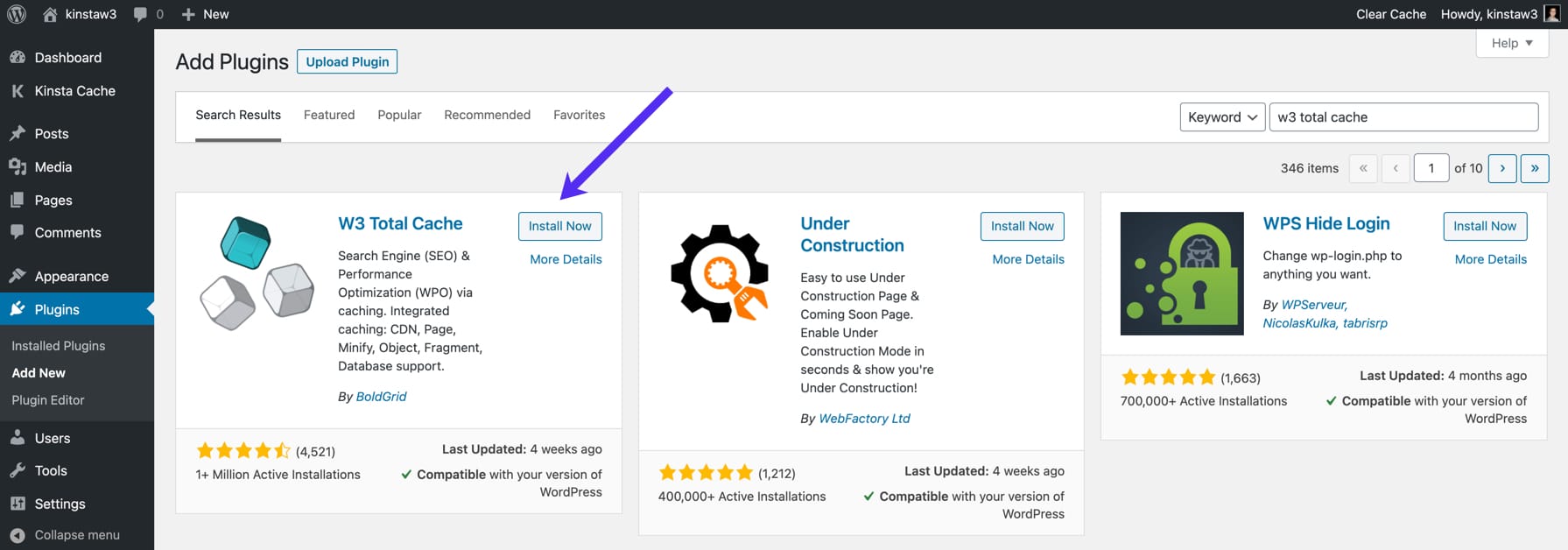
نصب W3 Total Cache.
یک نسخه حرفه ای W3 Total Cache نیز وجود دارد که می توانید آن را از طریق وب سایت BoldGrid خریداری کنید. نسخه Pro دارای چند ویژگی اضافی مانند REST API caching ، Google Maps caching و برنامه های افزودنی اضافی است. در این مقاله ، ما از نسخه رایگان مخزن افزونه وردپرس .
تنظیمات W3 Total Cache نوار کناری.
همچنین می توانید با استفاده از برگه “عملکرد” در نوار ابزار مدیر وردپرس خود به تنظیمات W3 Total Cache دسترسی پیدا کنید.
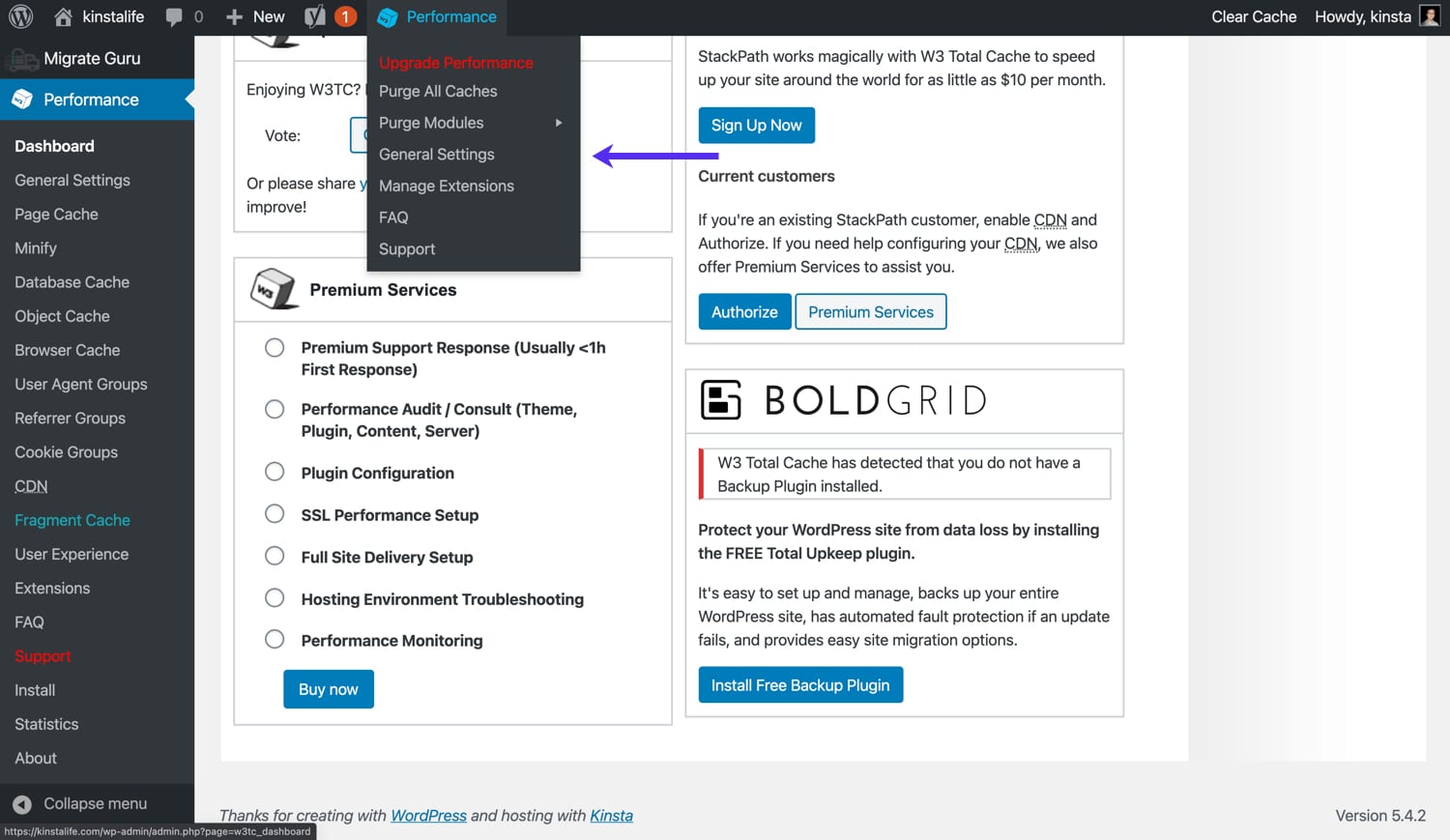
W3 Total Cache تنظیمات نوار ابزار سرپرست.
نحوه پاک کردن حافظه پنهان W3 Total
قبل از اینکه به نحوه پیکربندی W3 Total Cache بپردازیم ، بیایید به سرعت نحوه پاک کردن یا پاک کردن حافظه نهان خود را بررسی کنیم. اگر بالای نوار ابزار «مدیر» بروید ، دو گزینه پاکسازی خواهید دید.
- پاک کردن همه حافظه پنهان – همه حافظه نهان را به طور همزمان پاک کنید.
- ماژول های پاکسازی – حافظه پنهان شخصی را پاک کنید (به عنوان مثال دارایی های کوچک شده ، حافظه پنهان صفحه ، حافظه پنهان شی object و غیره).
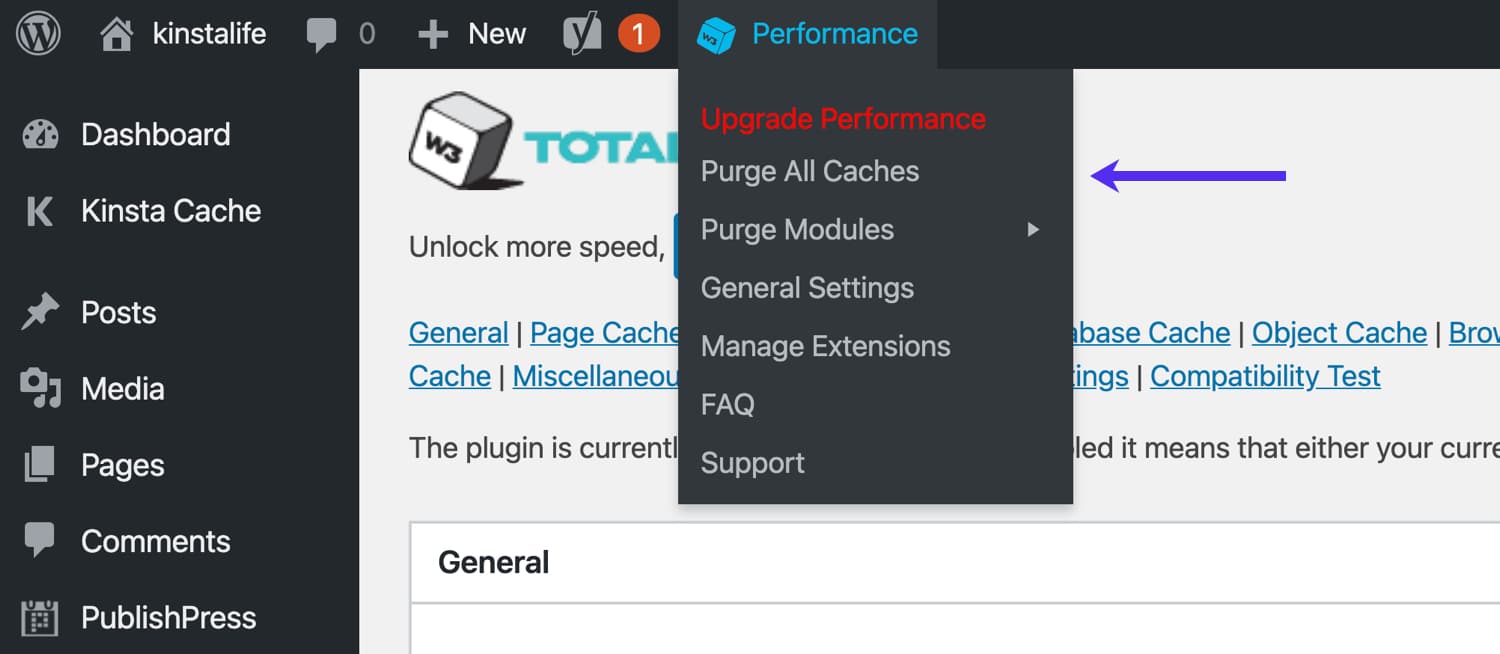
کل حافظه پنهان W3.
تنظیمات عمومی W3 Total Cache
برای پیکربندی چند تنظیم اساسی ، به منوی “General Settings” W3 Total Cache برویم.
حافظه پنهان صفحه h3>
به طور پیش فرض ، هر درخواست به سایت وردپرس شما در زمان واقعی ارائه می شود. برای انواع خاصی از سایت ها مانند فروشگاه های تجارت الکترونیک یا انجمن های گفتگو ، ارائه پویا ایده آل است. با این حال ، برای وبلاگ ها ، سایت های خبری و سایر سایت هایی که به محتوای پویا نیاز ندارند ، افزودن یک لایه ذخیره صفحه می تواند عملکرد را بهبود بخشد و بار سرور را کاهش دهد.
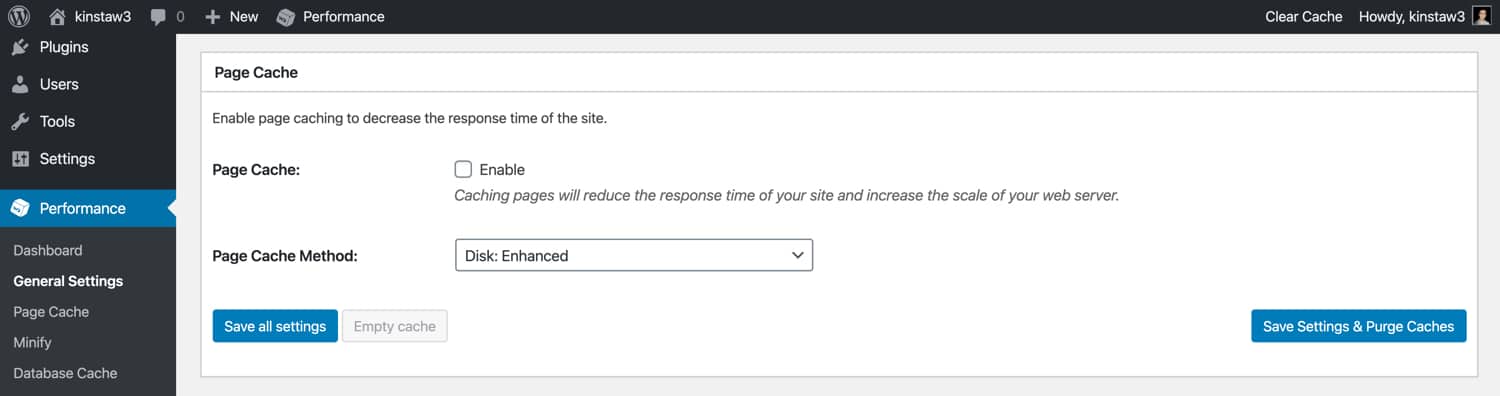
حافظه پنهان صفحه را در W3TC فعال کنید.
اگر سایت شما در Kinsta میزبانی شده است ، لازم نیست نگران ذخیره سازی صفحه باشید. ما یک پیکربندی در سطح سرور با کارایی بالا داریم که صفحات سایت شما را به طور خودکار در فایلهای HTML ثابت ذخیره می کند. اگر میزبان شما حافظه پنهان صفحه را ارائه نمی دهد ، می توانید حافظه پنهان صفحه را در افزونه W3 Total Cache فعال کنید.
کوچک کردن h3>
کوچک کردن HTML ، CSS و دارایی های JavaScript می توانند با حذف فضای خالی غیر ضروری ، اندازه کلی صفحات سایت شما را کاهش دهند. . برای اکثر سایت های وردپرسی ، فعال کردن ویژگی “Wify Total Cache” Minify و انتخاب گزینه “Auto” برای “Minify Mode” کاملاً خوب است.
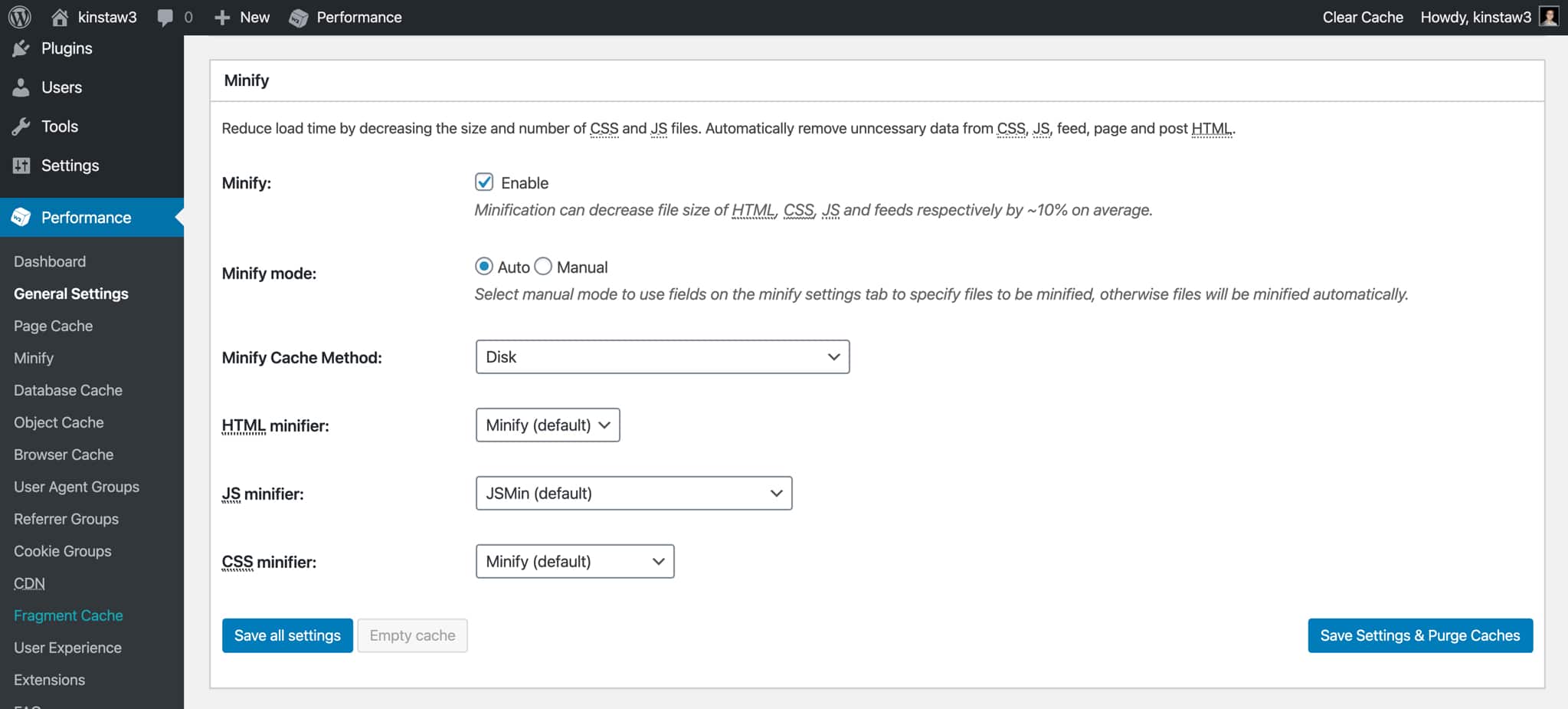
کوچک کردن HTML ، CSS و دارایی های جاوا اسکریپت در W3TC.
در برخی موارد ، کوچک کردن دارایی ها ممکن است باعث شکسته شدن کد CSS یا JavaScript شود ، که اغلب منجر به خطاهای قابل مشاهده در جلو می شود. اگر پس از کوچک کردن دارایی ها ، مشکلات غیرمعمولی را در سایت خود مشاهده کردید ، ما برای شناسایی دارایی های عامل ، کار با یک برنامه نویس را توصیه می کنیم مسائل پس از آن ، می توانید از ویژگی “Minify” در حالت دستی استفاده کنید ، که به شما امکان می دهد از کوچک سازی برای پرونده های خاص CSS و JavaScript عبور کنید.
حافظه پنهان کد h3>
وردپرس یک CMS پویا است ، به این معنی که کارگران PHP به طور مداوم کد را در پس زمینه اجرا می کنند. حافظه پنهان کد با ذخیره کد PHP کامپایل شده ، باعث ایجاد سرعت در سایت شما می شود ، که درخواست های بعدی را به همان نیاز انجام می دهد سریعتر کد بزنید.
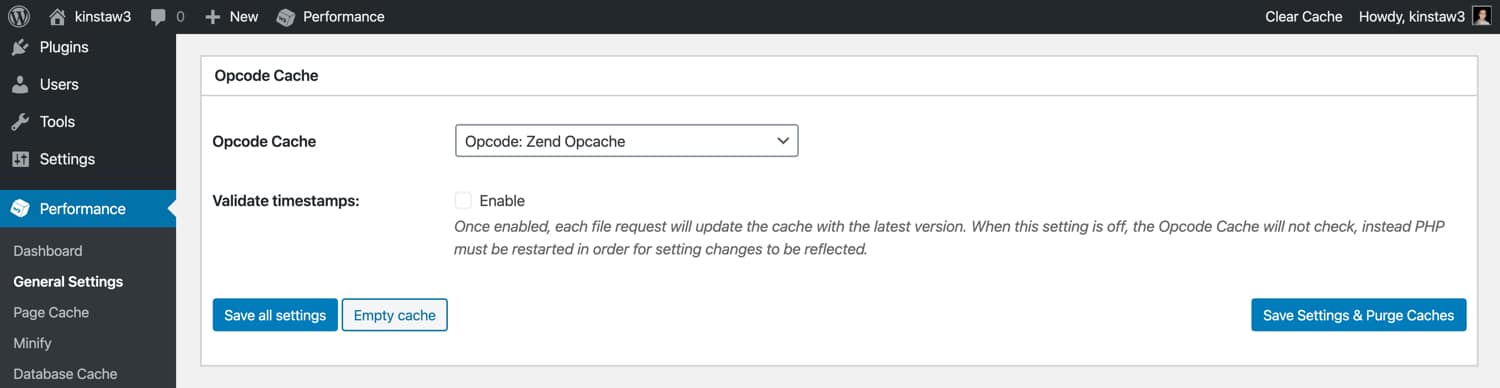
حافظه پنهان کد را در W3TC فعال کنید.
اگر سایت شما در Kinsta میزبانی شده است ، لازم نیست نگران فعال کردن یک لایه ذخیره کد کد در W3 Total Cache باشید. ما OPCache را که یک حافظه پنهان است ، در تمام محیط های زنده فعال می کنیم. برای اطمینان از عدم ذخیره شدن کد PHP کامپایل شده و عدم ایجاد اختلال در توسعه سایت و محیط بندی صحنه ها غیرفعال است. = “https://kinsta.com/blog/wordpress-debug/”> رفع اشکال
.
اگر میزبان شما حافظه پنهان کد را ارائه نمی دهد ، توصیه می کنیم آن را در W3 Total Cache فعال کنید. به خاطر داشته باشید که ویژگی حافظه پنهان کد فقط در نسخه Pro W3TC موجود است.
حافظه پنهان پایگاه داده h3>
پایگاه داده W3TC نتایج س databaseالات پایگاه داده MySQL را ذخیره می کند. اگرچه این ویژگی به نظر مفید می رسد ، اما توصیه می کنیم آن را غیرفعال نگه دارید و به جای آن از حافظه پنهان شی استفاده کنید
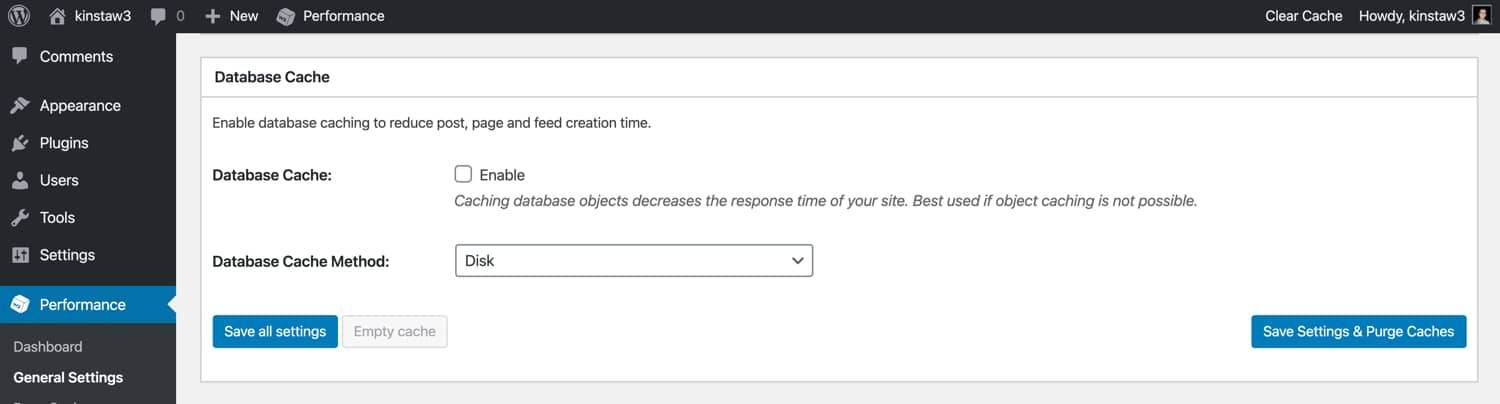
ذخیره پایگاه داده در W3 Total Cache.
متوجه شده ایم که در بعضی موارد ، ویژگی حافظه پنهان پایگاه داده منجر به استفاده زیاد از پردازنده می شود. این بدان معناست که مقدار CPU ذخیره شده با ذخیره نتایج جستجو در پایگاه داده می تواند با افزایش CPU مورد نیاز این ویژگی جبران شود.
حافظه پنهان آبجکت h3>
در زمینه وردپرس ، حافظه پنهان موارد جستجوی پایگاه داده را ذخیره می کند. وردپرس در واقع یک حافظه نهان داخلی دارد ، اما داده ها را فقط برای بارگذاری یک صفحه ذخیره می کند. این امکان ارائه کارآمدتر صفحه را فراهم می کند زیرا اطمینان می دهد که بارگذاری صفحه نیازی به اتلاف منابع CPU در اجرای نمایش داده های پایگاه داده یکسان نخواهد بود.
در حالی که حافظه پنهان پیش فرض وردپرس بدون شک برای عملکرد مفید است ، حافظه پنهان شی object که داده ها را از طریق بارگذاری صفحه حفظ می کند ، حتی بهتر است! ویژگی “Object Cache” W3TC اسکریپت ذخیره سازی سفارشی را در فهرست / wp-content شما اضافه می کند و رفتار حافظه پنهان وردپرس را تغییر می دهد تا داده ها را به طور مداوم حفظ کند (در چندین بار صفحه).
ما توصیه می کنیم قابلیت Cache شی W3TC را در سایت وردپرسی خود فعال کنید تا درخواستهایی را که از کوئری های پایگاه داده استفاده می کنند سرعت ببخشد اگر سایت شما در Kinsta میزبان نیست .
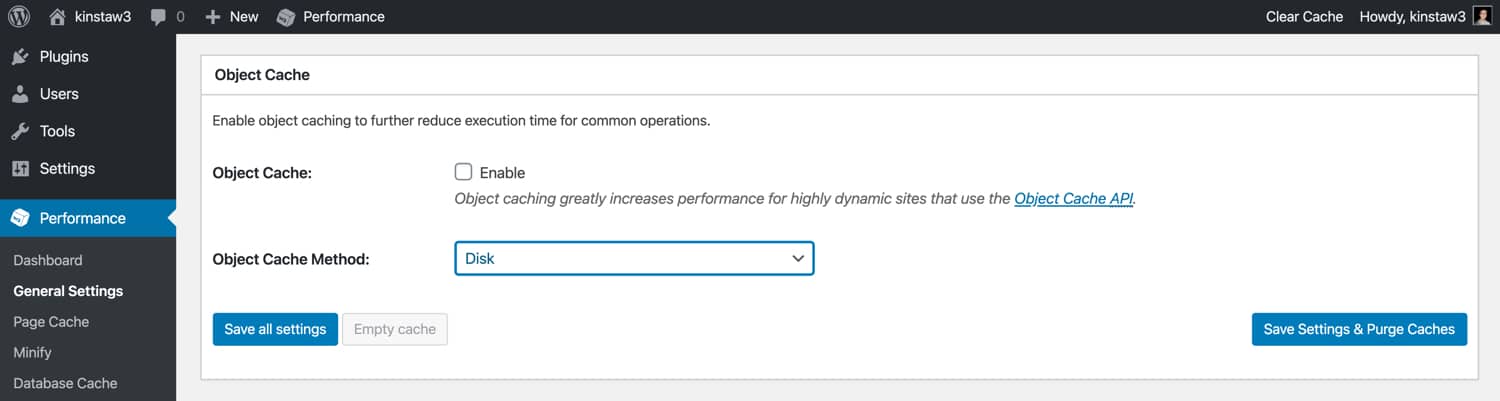
W3 Total Cache cache cache.
اگر سایت شما در Kinsta میزبانی شده است ، ما یک لایه پنهان سازی آبجکت با عملکرد بالا ارائه می دهیم که توسط افزونه Redis ما طراحی شده است. Redis یک منبع داده منبع باز در حافظه است که اغلب برای برنامه های کارگزار پایگاه داده و پیام استفاده می شود.
از آنجا که Redis داده ها را در حافظه RAM ذخیره می کند ، به وردپرس امکان دسترسی به داده های ذخیره شده را از طریق حافظه پنهان شی object پایدار می دهد که سریعتر از تنظیمات حافظه پنهان شی object سنتی.
حافظه پنهان مرورگر h3>
حافظه پنهان مرورگر می تواند با ذخیره سازی دارایی های ثابت مانند CSS ، JavaScript ، تصاویر ، به سرعت در سایت وردپرس شما سرعت بگیرد. و به صورت محلی قلم می زند. حافظه پنهان مرورگر از یک دوره انقضا برای تعیین مدت زمان ذخیره دارایی ها استفاده می کند. در وب مدرن ، بیشتر توسعه دهندگان برای دارایی های ثابت یک سال انقضا تعیین می کنند.
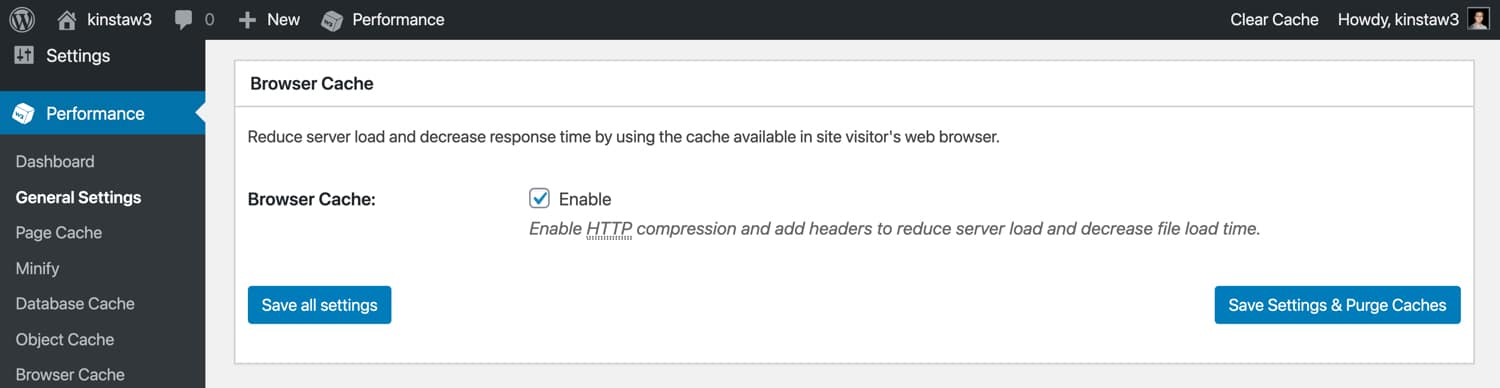
حافظه پنهان مرورگر را در W3 Total Cache فعال کنید.
برای سایتهای میزبان شده در Kinsta ، ما یک دوره حافظه پنهان 1 ساله را برای پرونده های ثابت اعمال می کنیم. با بررسی سرصفحه cache-control برای یک فایل ثابت که در Kinsta میزبانی شده است ، می توان این را تأیید کرد. اگر میزبان وب شما “زمان انقضا در آینده دور” را برای ذخیره مرورگر اعمال نمی کند ، می توانید ویژگی “حافظه پنهان مرورگر” را در W3 Total Cache فعال کرده و مدت انقضا را پیکربندی کنید.
CDN (شبکه تحویل محتوا) h3>
اگر از CDN یا شبکه تحویل محتوا استفاده می کنید ، برای بارگیری فایلهای ثابت در مراکز داده اطراف جهان ، می توانید W3 Total Cache را به بازنویسی URL ها برای “ پرونده های تم ، پیوست های کتابخانه رسانه ، CSS ، JS” و موارد دیگر با نام میزبان CDN شما.
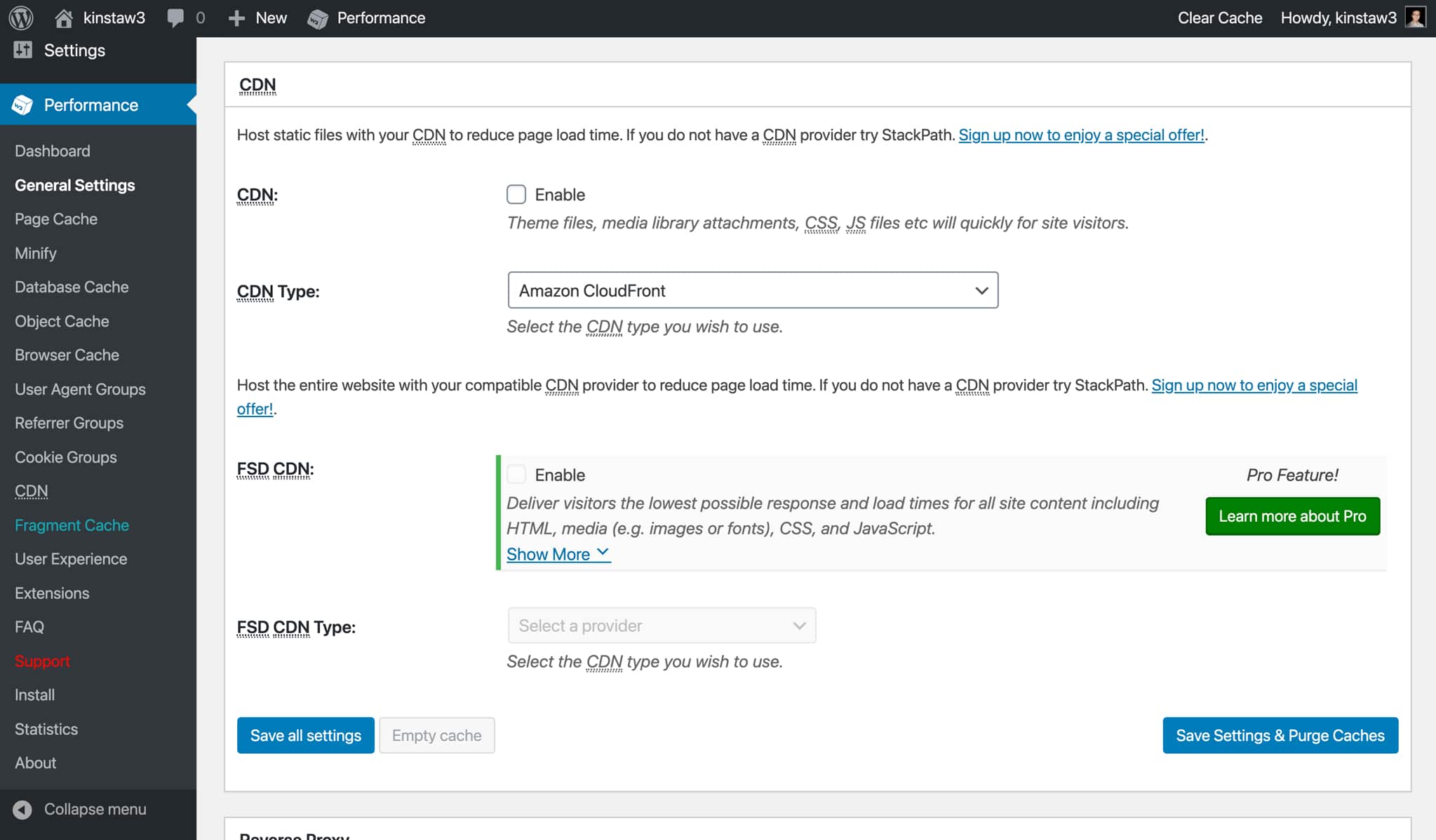
تنظیمات CDN در W3 Total Cache .
اگر سایت شما در Kinsta میزبانی شده است ، توصیه می کنیم از Kinsta CDN ، شبکه تحویل محتوای با کارایی بالا استفاده کنید. توسط KeyCDN. وقتی Kinsta CDN فعال باشد ، URL های فایل ثابت به صورت خودکار بازنویسی می شوند تا از Kinsta CDN ارائه شوند.
اگر ترجیح می دهید از ارائه دهنده CDN دیگری استفاده کنید یا سایت شما در Kinsta میزبانی نشده است ، می توانید ویژگی “CDN” را در W3 Total Cache فعال کرده و URL CDN خود را اضافه کنید.
پروکسی معکوس h3>
یک پروکسی معکوس بین وب سرور و وردپرس شما قرار دارد و می تواند برای انجام کارهای مختلف مبتنی بر منطق در درخواست های ورودی استفاده شود. W3TC از Varnish پشتیبانی می کند ، که “شتاب دهنده HTTP” محبوب برای ذخیره و ارائه داده با هدف کاهش بار باطن است.
برای استفاده از Varnish ، ابتدا بسته Varnish باید توسط میزبان شما نصب شود. اگر مشتری Kinsta هستید ، گزینه پروکسی معکوس را فعال نکنید زیرا زیرساخت های ما برای کار با Varnish طراحی نشده است .
تجربه کاربری h3>
بهینه سازی “User Experience” W3TC به شما امکان می دهد بارگذاری تنبل را فعال کنید ، شکلک ها را غیرفعال کنید و wp-embed.js اسکریپت. ما توصیه می کنیم بارگیری تنبل را در سایت وردپرس خود فعال کنید تا بارگذاری صفحه را تسریع کنید. اگر قبلاً از بارگذاری تنبل بومی مرورگر یا پلاگین استفاده نمی کنید ، توصیه می کنیم برای بارگذاری تنبل از W3 Total Cache استفاده کنید.
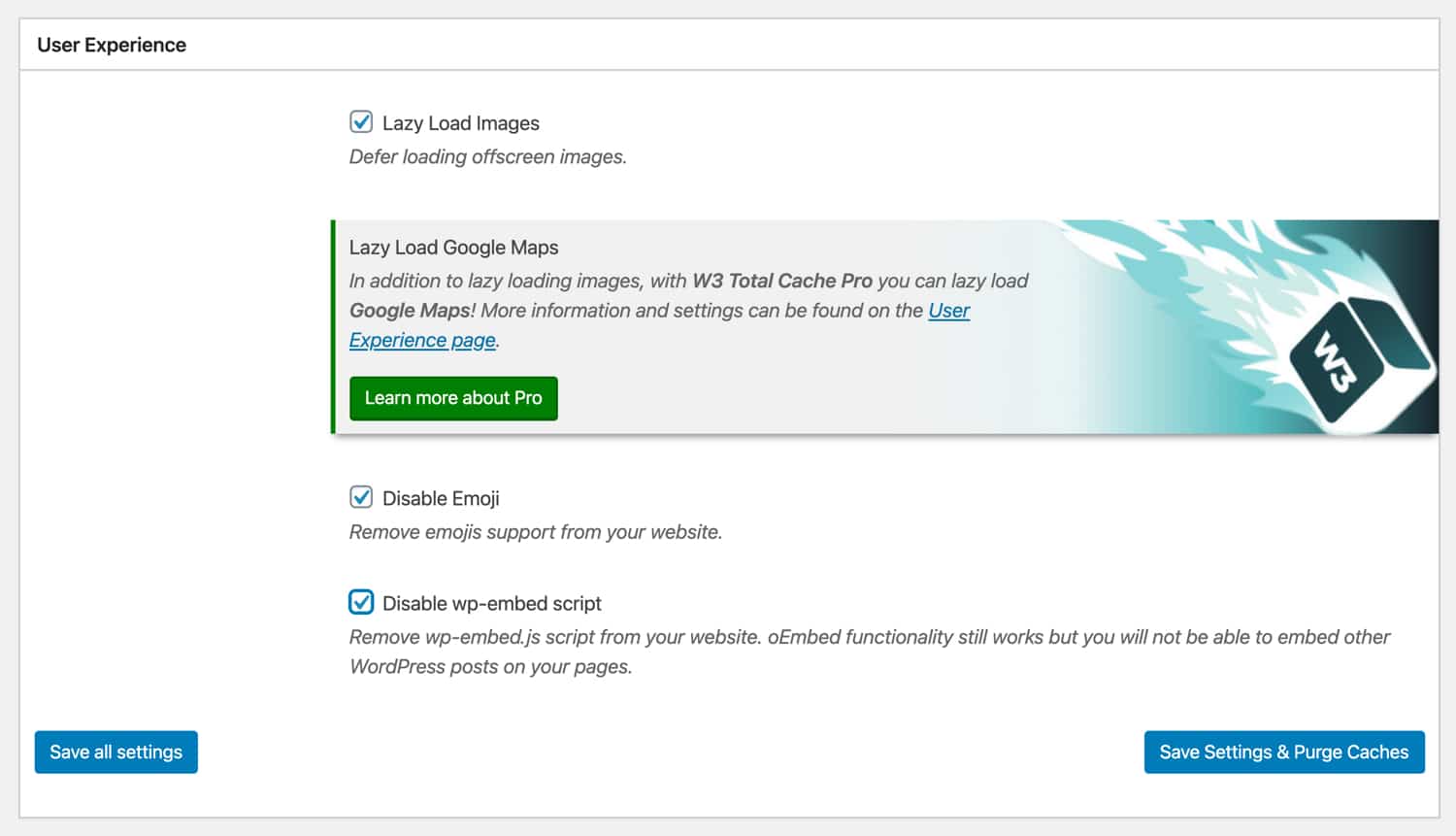
تنظیمات تجربه کاربر در W3TC.
در دنیای امروز ، اکثر سیستم عامل ها از شکلک ها پشتیبانی داخلی دارند. بنابراین ، اگر کاربر ایموجی سنگینی نیستید ، ممکن است بخواهید اسکریپت emoji موجود در WordPress را غیرفعال کنید. استفاده از W3TC برای حذف wp-emoji-release.min.js به شما کمک می کند تا درخواست HTTP را اصلاح کرده و 10 کیلوبایت ~ از بارهای صفحه خود حذف کنید.
به طور مشابه ، اگر پست های وردپرس را تعبیه نکنید ، می توانید wp-embed.js را با W3 Total Cache غیرفعال کنید. غیرفعال کردن این اسکریپت بر عملکرد oEmbed برای جاسازی فیلم های YouTube ، جریان های SoundCloud و غیره تأثیری نخواهد داشت. p >
متفرقه h3>
W3 Total Cache دارای تنظیمات متفاوتی است که می توانید آنها را نیز پیکربندی کنید. اگر می خواهید یک ابزارک داشبورد Google Page Speed را در وردپرس نمایش دهید ، می توانید کلید Page Speed API خود را وارد کنید. همچنین گزینه ای برای نمایش رتبه بندی صفحه سرعت در نوار منو برای هر صفحه در سایت وردپرس شما وجود دارد.
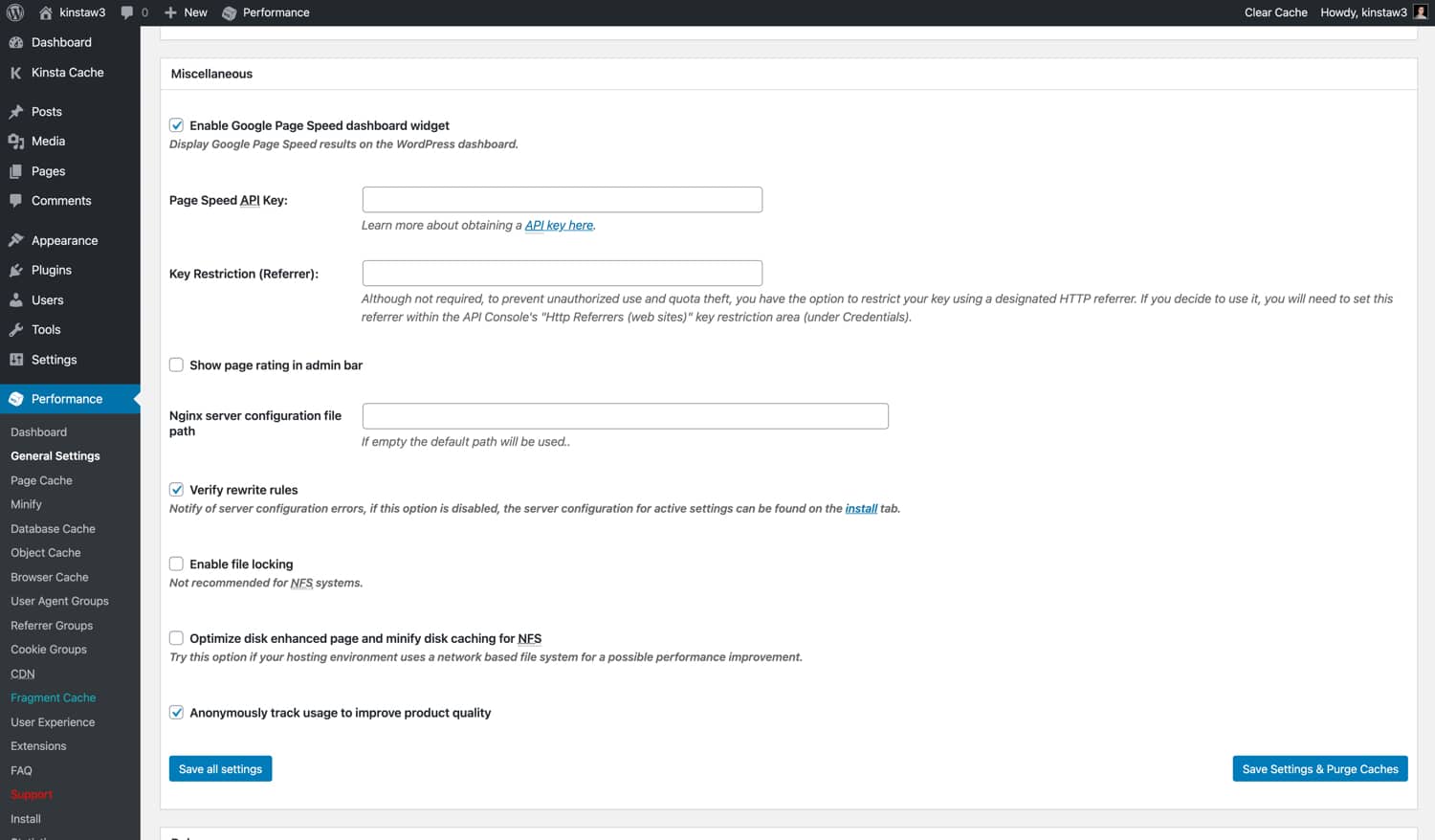
تنظیمات متفرقه در W3 Total Cache.
برای تنظیمات دیگر مانند “ سرور NGINX مسیر فایل پیکربندی” ، “قفل کردن پرونده را فعال کنید” ، ” صفحه بهبود یافته دیسک را بهینه کنید و حافظه پنهان دیسک را برای NFS کوچک کنید “، توصیه می کنیم آنها را در تنظیمات پیش فرض خود بگذارید مگر اینکه دلیل خاصی برای تغییر آنها داشته باشید.
اشکال زدایی h3>
اگر در سایت خود عیب یابی می کنید ، W3 Total Cache یک منوی مفید “اشکال زدایی” دارد که به شما امکان می دهد لایه های خاص ذخیره سازی و تنظیمات بهینه سازی را غیرفعال کنید. به عنوان مثال ، اگر در سایت خود دچار اشکال تصویری شدید ، می توانید حالت اشکال زدایی را برای گزینه “Minify” فعال کنید که با کمک آن می توانید نظرات HTML را در کد منبع صفحه خود وارد کنید تا به شما در عیب یابی کمک کند.
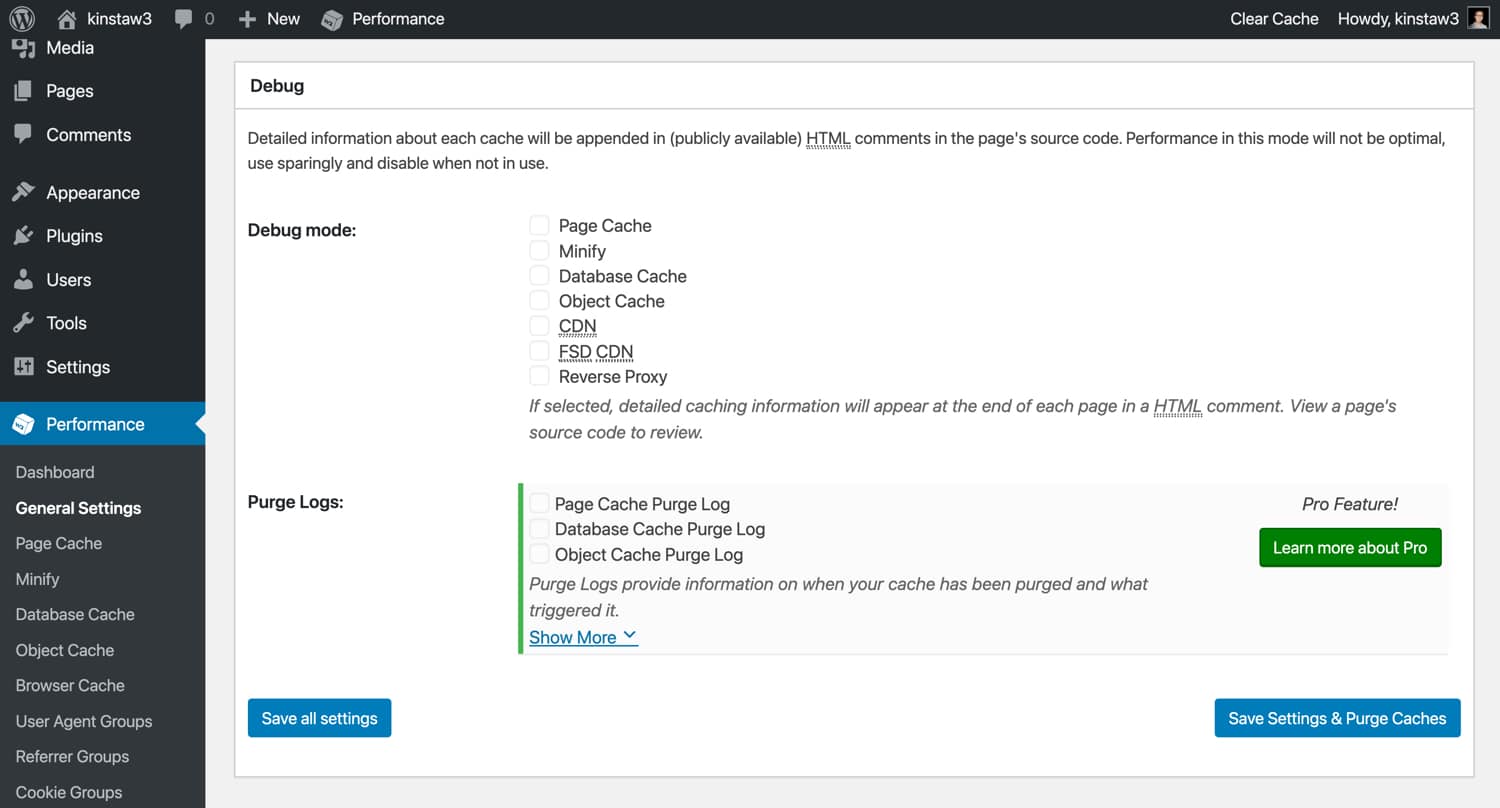
حالت اشکال زدایی در W3 Total Cache.
از آنجا که ویژگی حالت اشکال زدایی بار اضافی بر سرور سرور شما می گذارد ، توصیه می کنیم فقط از آن در محیط صحنه بندی استفاده کنید یا در ساعات کم رفت و آمد. علاوه بر این ، پس از اتمام عیب یابی حتماً حالت اشکال زدایی را غیرفعال کنید!
تنظیمات واردات / صادرات h3>
بعد از پایان پیکربندی تنظیمات ، می توانید از عملکرد “واردات / صادرات” W3TC برای ایجاد پشتیبان از پیکربندی خود استفاده کنید. W3 Total Cache تنظیمات زیادی دارد ، بنابراین امکان صادر کردن نسخه پشتیبان کامل برای آرامش خاطر بسیار مناسب است. علاوه بر این ، به شما امکان می دهد پیکربندی W3TC سفارشی خود را در چندین سایت و بدون نیاز به پیکربندی دستی به راحتی تکرار کنید.
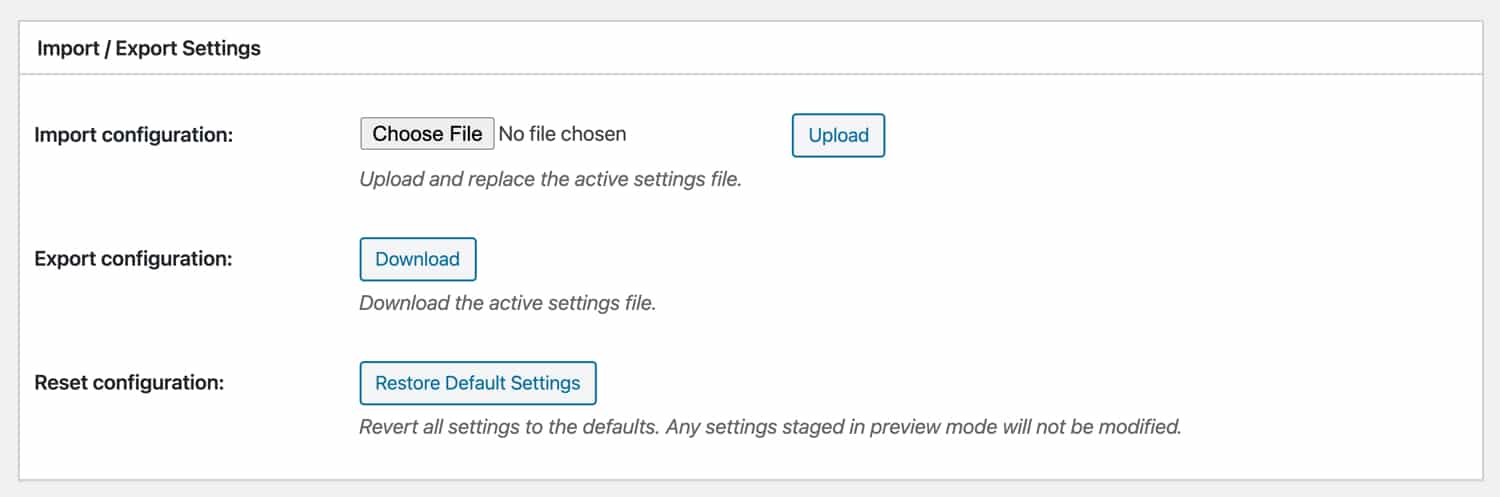
تنظیمات W3TC را وارد و صادر کنید.
W3 Total Cache Settings – حافظه پنهان صفحه h2>
بیایید به تنظیمات “Page Cache” W3 Total Cache برویم. به یاد داشته باشید اگر سایت شما در Kinsta میزبانی شده است ، نیازی به نگرانی در مورد ذخیره صفحه ندارید – بنابراین از این قسمت صرف نظر کنید.
- صفحه اول حافظه پنهان – برای بیشتر سایت ها ، صفحه اول معمولاً صفحه ای است که بیشترین بازدید را دارد. بنابراین ، توصیه می کنیم این تنظیم را فعال کنید.
- فیدهای حافظه پنهان – وردپرس فیدهای RSS را ایجاد می کند ، که اجازه می دهد برنامه ها و سرویس های خارجی مانند Feedburner برای نمایش محتوای سایت شما. اگرچه امروزه RSS مانند گذشته محبوب نیست ، ما همچنان توصیه می کنیم این تنظیم را فعال کنید.
- حافظه پنهان SSL (درخواستهای HTTPS) – اگر سرور وب شما HTTPS را مجبور نکند برای همه درخواستهای ورودی ، فعال کردن این تنظیم ممکن است تأثیر مثبتی بر عملکرد داشته باشد. اگر در حال حاضر HTTPS را در سطح وب سرور مجبور می کنید ، نیازی به فعال کردن این مورد نیست.
- حافظه پنهان حافظه پنهان با متغیرهای رشته کوئری – رشته پرس و جو پارامتری است که در انتهای URL اضافه می شود (به عنوان مثال /؟ نسخه = 123). رشته های پرس و جو اغلب برای درخواست و نمایش داده های خاص از پایگاه داده وردپرس شما استفاده می شود. به طور کلی ، هدف یک رشته پرس و جو درخواست یک نسخه منحصر به فرد از یک صفحه است ، بنابراین توصیه می کنیم این را غیرفعال نگه دارید ، مگر اینکه رشته های جستجوی خاصی داشته باشید که می خواهید حافظه پنهان آنها را ذخیره کنید.
- صفحات پنهان 404 (یافت نشد) – به طور پیش فرض ، W3TC این گزینه را غیرفعال نگه می دارد. اگر از روش ذخیره صفحه “Disk Enhanced” استفاده می کنید ، دلیل این امر احتمالاً به دلیل رفتار caching است. با انتخاب آن گزینه ، 404 صفحه بازگشت 200 کد پاسخ . در حالت ایده آل ، 404 صفحه باید 404 کد پاسخ را بازگردانند ، بنابراین توصیه می کنیم این تنظیم را با پیکربندی حافظه پنهان خود را ببینید تا آیا سازگار است.
- ذخیره صفحات پنهان برای کاربران وارد شده – توصیه می کنیم این گزینه را فعال کنید. کاربران وارد شده معمولاً در حال به روزرسانی صفحات هستند. با فعال کردن حافظه پنهان ، کاربران برای دیدن به روزرسانی های صفحه باید مرتباً حافظه پنهان را پاک کنند.
- برای برخی از نقشهای کاربر صفحات پنهان نکنید – این گزینه به شما امکان می دهد حافظه نهان را به طور خاص دور بزنید نقش های کاربر وردپرس . اگر گزینه “Don’t cache pages for logged in users” از قبل فعال باشد ، این گزینه هیچ تاثیری در رفتار حافظه پنهان نخواهد داشت.
- فیدهای حافظه پنهان – وردپرس فیدهای RSS را ایجاد می کند ، که اجازه می دهد برنامه ها و سرویس های خارجی مانند Feedburner برای نمایش محتوای سایت شما. اگرچه امروزه RSS مانند گذشته محبوب نیست ، ما همچنان توصیه می کنیم این تنظیم را فعال کنید.
نام مستعار h3>
ویژگی “Aliases” W3 Total Cache به شما امکان می دهد محتوای WordPres یکسان را که در دامنه های مختلف موجود است ، ذخیره کنید. توصیه نمی کنیم این ویژگی را فعال کنید. اگر سایت وردپرس شما از طریق دامنه های مختلف قابل دسترسی است (به عنوان مثال domain.com و www.domain.com) ، بهتر است یک قانون تغییر مسیر 301 را به درخواست ها را به دامنه اصلی خود هدایت کنید برای جلوگیری از مجازات های محتوای تکراری از Google و سایر موتورهای جستجو.
پیش بار حافظه پنهان h3>
ویژگی “Cache Preload” از طریق نقشه سایت شما خزیده می شود و برای بارگیری حافظه پنهان صفحه از صفحات سایت شما درخواست می کند . برای اکثر سایت ها ، توصیه می کنیم پیش بارگیری حافظه پنهان را غیرفعال کنید زیرا می تواند باعث افزایش منابع سرور شود که مزایای بالقوه عملکرد را جبران می کند.
اگر می خواهید بارگیری حافظه پنهان را فعال کنید ، W3TC به شما امکان می دهد یک آدرس نقشه سایت ، فاصله به روزرسانی و صفحات را در هر بازه زمانی مشخص کنید.
خلاصه h2>
در قسمت نظرات پایین ما را آگاه کنید!
اگر از این مقاله لذت بردید ، پس از آن دوست دارید Kinsta’s WordPress platform hosting. وب سایت خود را توربوشارژ کرده و از تیم پیشکسوت وردپرس ما پشتیبانی 24/7 ساعته دریافت کنید. زیرساختهای Google Cloud ما بر مقیاس گذاری خودکار ، عملکرد و امنیت تمرکز دارند. بگذارید تفاوت Kinsta را به شما نشان دهیم! برنامه های ما را بررسی کنید a >
منبع:
https://kinsta.com/blog/w3-total-cache/.
